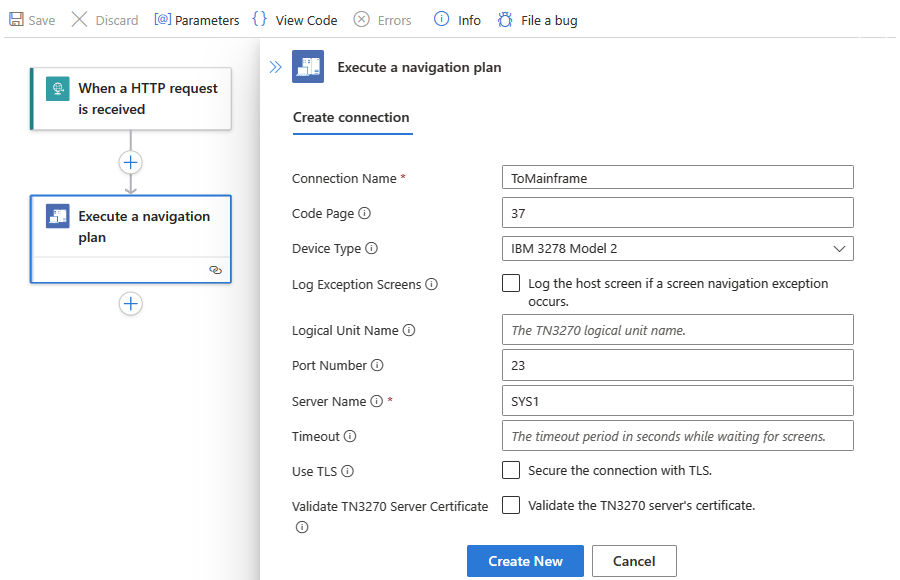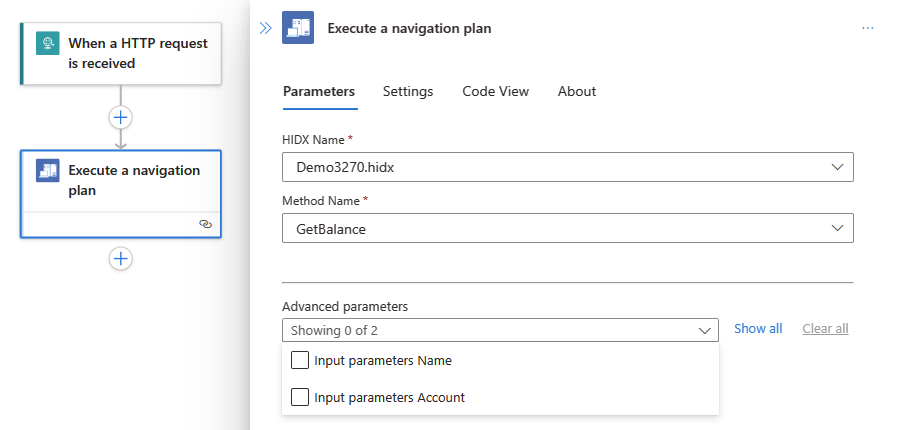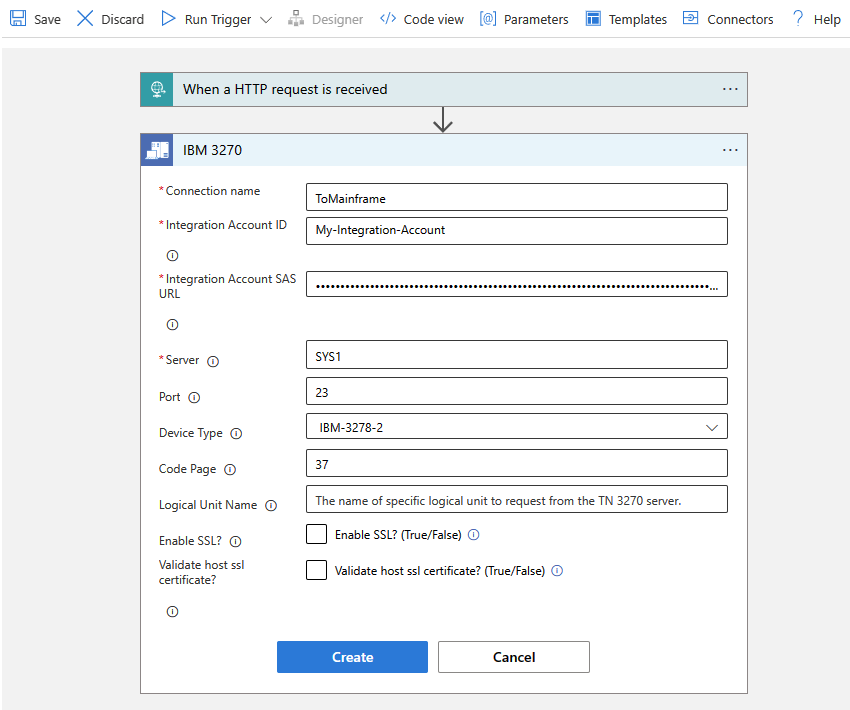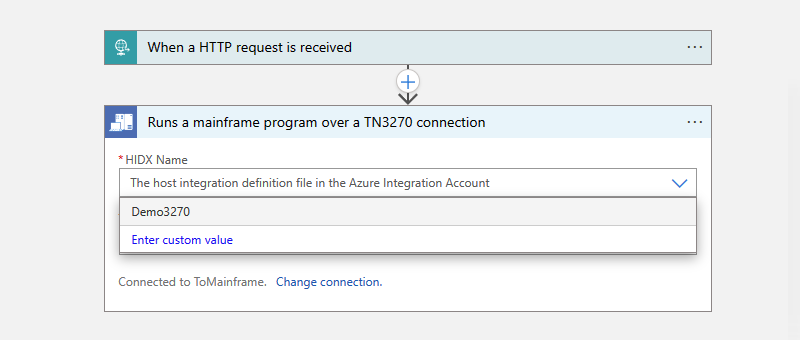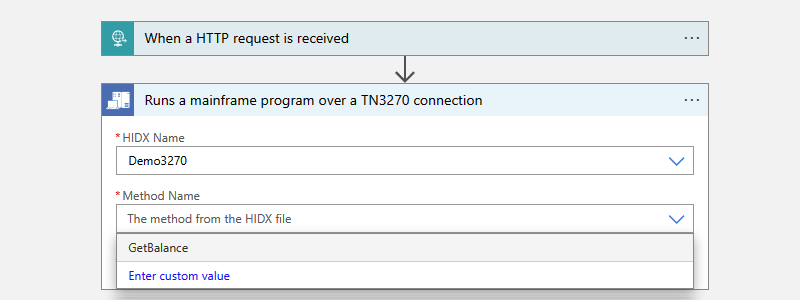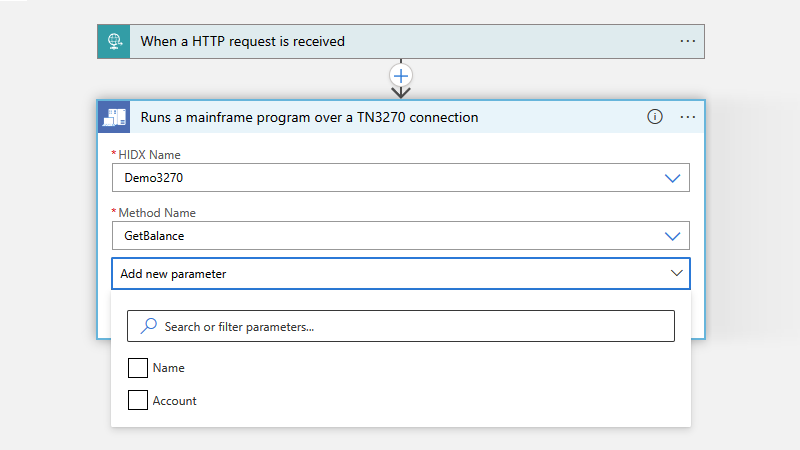你当前正在访问 Microsoft Azure Global Edition 技术文档网站。 如果需要访问由世纪互联运营的 Microsoft Azure 中国技术文档网站,请访问 https://docs.azure.cn。
使用 Azure 逻辑应用 和 IBM 3270 连接器将 IBM 大型机上的 3270 屏幕驱动应用与 Azure 集成
适用范围:Azure 逻辑应用(消耗型 + 标准型)
若要访问和运行 IBM 大型机应用(通常通过浏览 3270 仿真器屏幕,从 Azure 逻辑应用 中的消耗和标准工作流执行),可以使用 IBM 3270 连接器。 这样,便可以通过使用 Azure 逻辑应用创建自动化工作流,将 IBM 大型机应用与 Azure、Microsoft 及其他应用、服务和系统集成。 连接器使用 TN3270 协议与 IBM 大型机通信。 IBM 3270 连接器适用于所有Azure 逻辑应用区域,但由世纪互联运营的 Azure 政府 和 Microsoft Azure 除外。
本操作指南介绍了有关 IBM 3270 连接器的以下方面:
为何在 Azure 逻辑应用 中使用 IBM 3270 连接器
IBM 3270 连接器如何运行 3270 屏幕驱动应用
使用 IBM 3270 连接器的先决条件和设置
将 IBM 3270 连接器操作添加到工作流的步骤
为何使用此连接器?
若要访问 IBM 大型机上的应用,通常使用 3270 终端模拟器,通常称为“绿色屏幕”。 此方法是经过时间测试的方式,但存在限制。 尽管 Host Integration Server (HIS) 可帮助你直接使用这些应用,但有时无法分离屏幕和业务逻辑。 或者,也许你不再有主机应用程序工作原理的信息。
为了扩展这些方案,Azure 逻辑应用中的 IBM 3270 连接器适用于用于记录或“捕获”的 3270 设计工具(用于记录或“捕获”),通过大型机应用定义该任务的导航流,并定义具有该任务的输入和输出参数的方法。 设计工具将该信息转换为 3270 连接器在工作流中运行操作时使用的元数据。
从 3270 设计工具生成元数据文件后,可以将该文件作为映射项目添加到标准逻辑应用资源或Azure 逻辑应用中的消耗逻辑应用的链接集成帐户。 这样,工作流就可以在添加 IBM 3270 连接器操作时访问应用的元数据。 连接器从逻辑应用资源(标准)或集成帐户(消耗)读取元数据文件,处理浏览 3270 屏幕的导航,并动态显示用于工作流中的 3270 连接器的参数。 然后,可以将数据提供给主机应用程序,连接器会将结果返回到工作流。 因此,可以将旧版应用与 azure、Microsoft 和其他Azure 逻辑应用支持的应用、服务和系统集成。
连接器技术参考
IBM 3270 连接器具有不同的版本,具体取决于 逻辑应用类型和主机环境。
| 逻辑应用 | 环境 | 连接版本 |
|---|---|---|
| 消耗 | 多租户 Azure 逻辑应用 | 托管连接器,显示在设计器中的“企业”标签下。 此连接器仅提供单个操作,且无触发器。 有关详细信息,请参阅 IBM 3270 托管连接器参考。 |
| 标准 | 单租户 Azure 逻辑应用和应用服务环境 v3(仅限具有 Windows 计划的 ASE v3) | 托管连接器,该连接器显示在运行时>共享下的连接器库中,以及基于服务提供商的内置连接器,该连接器显示在运行时应用内运行时>下的连接器库中。 内置版本在以下方面有所不同: - 内置连接器要求将 HIDX 文件上传到标准逻辑应用资源,而不是集成帐户。 - 内置连接器可以直接连接到 3270 服务器,并使用 连接字符串访问 Azure 虚拟网络。 - 内置版本支持使用 TLS (SSL) 加密对传输中的数据进行身份验证、操作的消息编码以及 Azure 虚拟网络集成。 有关详细信息,请参阅以下文档: - IBM 3270 托管连接器参考 - IBM 3270 内置连接器参考 |
内置连接器参考
以下部分介绍 IBM 3270 连接器的操作,目前仅包含以下操作:
执行导航计划
| 参数 | 必选 | Type | 描述 |
|---|---|---|---|
| HIDX 名称 | 是 | 字符串 | 选择要使用的 3270 HIDX 文件。 |
| “方法名称” | 是 | 字符串 | 在要使用的 HIDX 文件中选择该方法。 |
| 高级参数 | 否 | 多种多样 | 选择方法后会显示此列表,以便添加其他参数以用于所选方法。 可用参数因 HIDX 文件和所选方法而异。 |
此操作还包括在选择方法后显示的高级参数,供你选择和使用所选方法。 这些参数因 HIDX 文件和所选方法而异。
先决条件
Azure 帐户和订阅。 如果没有 Azure 订阅,请注册一个免费 Azure 帐户。
访问托管 3270 屏幕驱动应用的 TN3270 服务器
主机集成设计器 XML (HIDX) 文件,该文件为 IBM 3270 连接器提供运行 3270 屏幕驱动应用所需的元数据。
若要创建此 HIDX 文件, 请下载并安装 3270 设计工具。 唯一的必备组件是 Microsoft .NET Framework 4.8。
此工具可帮助你记录应用中添加和运行为 3270 连接器操作的任务的屏幕、导航路径、方法和参数。 该工具生成主机集成设计器 XML (HIDX) 文件,该文件提供连接器运行 3270 屏幕驱动应用所需的元数据。
下载并安装此工具后, 请按照以下步骤连接到 TN3270 主机服务器、设计所需的元数据项目并生成 HIDX 文件。
要在其中运行 3270 屏幕驱动应用的标准或消耗逻辑应用资源和工作流
IBM 3270 连接器没有触发器,因此请使用任何触发器启动工作流,例如 定期 触发器或 请求 触发器。 然后,可以添加 3270 连接器操作。
集成 帐户(基于使用的 3270 连接器版本)是必需的,并且是一种 Azure 资源,可在其中集中存储 B2B 项目,例如贸易伙伴、协议、地图、架构和证书,以用于特定工作流操作。
工作流 说明 标准 - 3270 内置连接器:将 HIDX 文件上传到标准逻辑应用资源。
- 3270 托管连接器:将 HIDX 文件上传到标准逻辑应用资源或 链接集成帐户。消耗 3270 托管连接器:将 HIDX 文件上传到 链接的集成帐户。 有关详细信息,请参阅 上传 HIDX 文件。
上传 HIDX 文件
若要使工作流使用 HIDX 文件,请执行以下步骤:
转到保存 HIDX 文件的文件夹,并复制该文件。
在Azure 门户中,根据连接器版本选择以下步骤:
3270 内置连接器: 将 HIDX 文件上传到标准逻辑应用资源。
3279 托管连接器:
将 HIDX 文件上传到链接的集成帐户。 请确保选择 HIDX 作为 映射类型。
现在, 将 IBM 3270 操作添加到工作流。
本指南的后面部分,首次将 IBM 3270 连接器操作添加到工作流时,系统会提示你在工作流和大型机系统之间创建连接。 创建连接后,可以选择以前添加的 HIDX 文件、要运行的方法以及要使用的参数。
添加 IBM 3270 操作
标准逻辑应用工作流可以使用 IBM 3270 托管连接器和 IBM 3270 内置连接器。 但是,消耗逻辑应用工作流只能使用 IBM 3270 托管连接器。 每个版本都有不同的操作。 根据使用的是“消耗”还是“标准”逻辑应用工作流,按相应步骤操作:
在Azure 门户中,打开标准逻辑应用资源和工作流,在其中已添加触发器。
如果尚未添加触发器, 请按照以下常规步骤将想要的触发器添加到工作流。
此示例继续使用名为“收到 HTTP 请求时”的请求触发器。
按照以下常规步骤添加名为“执行导航计划”的 IBM 3270 内置连接器操作。
出现连接信息框时,请提供以下必要的参数值:
properties 需要 值 说明 连接名称 是 <connection-name> 连接的名称 代码页 否 <code-page> 用于转换文本的主机的代码页码。 如果留空,连接器将用作 37默认值。设备类型 否 <IBM-terminal-model> 要模拟的 IBM 终端的模型名称或编号。 如果留空,连接器将使用默认值。 日志异常屏幕 否 判断对错 如果屏幕导航期间发生错误,请记录主机屏幕。 逻辑单元名称 否 <logical-unit-name> 要从主机请求的特定逻辑单元名称 端口号 否 <TN3270-server-port> TN3270 服务器使用的端口。 如果留空,连接器将用作 23默认值。服务器 是 <TN3270-server-name> TN3270 服务的服务器名称 超时 否 <timeout-seconds> 等待屏幕时的超时持续时间(以秒为单位) 使用 TLS 否 “打开”或“关闭” 启用或禁用 TLS 加密。 验证 TN3270 服务器证书 否 “打开”或“关闭” 打开或关闭服务器的证书验证。 例如:
完成后,选择“ 新建”。
出现操作信息框时,请提供必要的参数值:
properties 需要 值 说明 HIDX 名称 是 <HIDX-file-name> 选择要使用的 3270 HIDX 文件。 “方法名称” 是 <method-name> 在要使用的 HIDX 文件中选择该方法。 选择方法后, 将显示“添加新参数 ”列表,以便你可以选择要用于该方法的参数。 高级参数 否 多种多样 选择方法后会显示此列表,以便添加其他参数以用于所选方法。 可用参数因 HIDX 文件和所选方法而异。 例如:
选择 HIDX 文件
选择方法
选择参数。
完成后,保存工作流。 在设计器工具栏上,选择“ 保存”。
测试工作流
若要运行工作流,请在设计器上选择工作流菜单,选择“ 概述”。 在“概述”工具栏上,选择“运行”>“运行”。
工作流完成运行后,将显示工作流的运行历史记录。 成功的步骤显示检查标记,而不成功的步骤显示感叹号(!)。
若要查看每个步骤的输入和输出,请展开该步骤。
若要查看输出,请选择“查看原始输出”。
若要查看每个步骤的输入和输出,请展开该步骤。
若要查看输出,请选择“查看原始输出”。